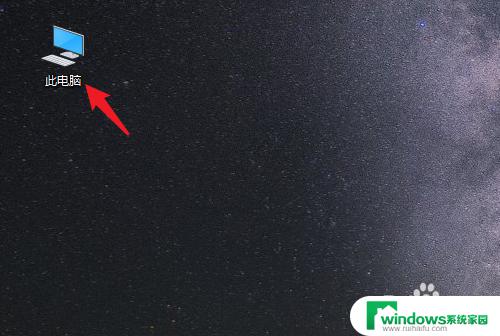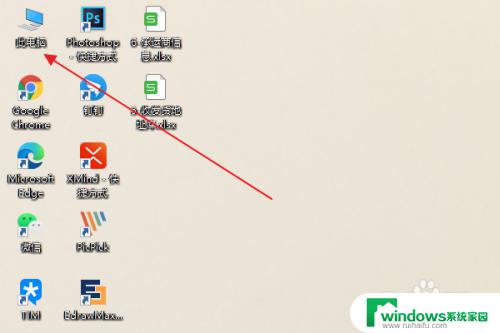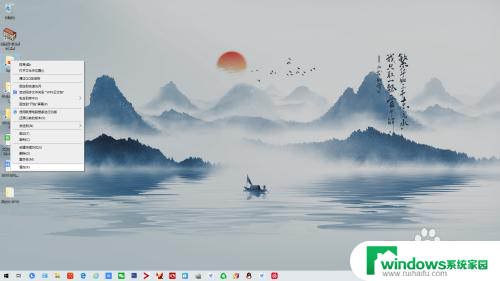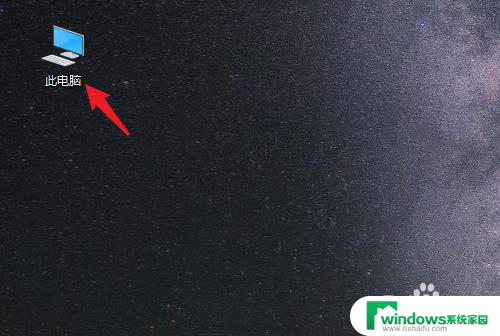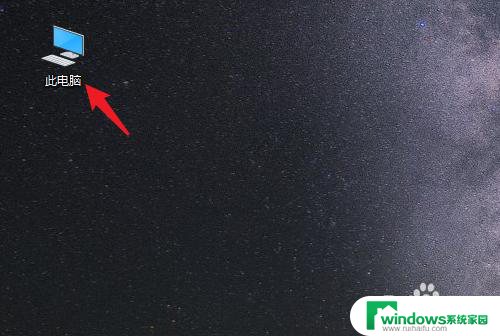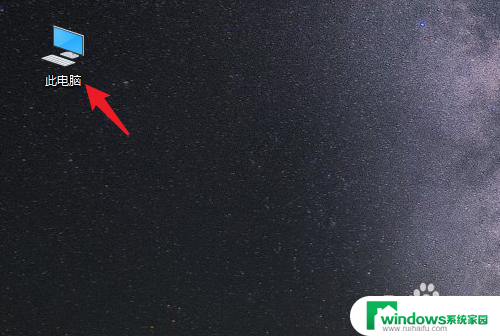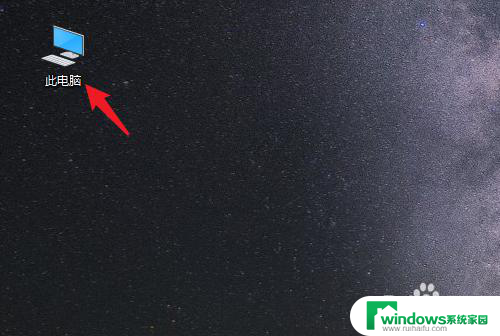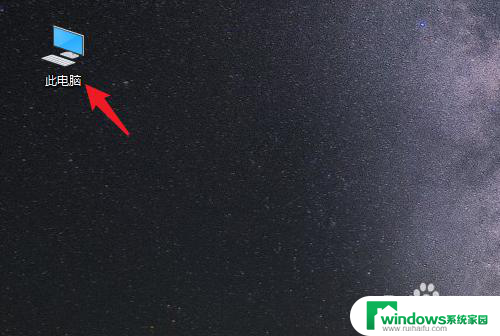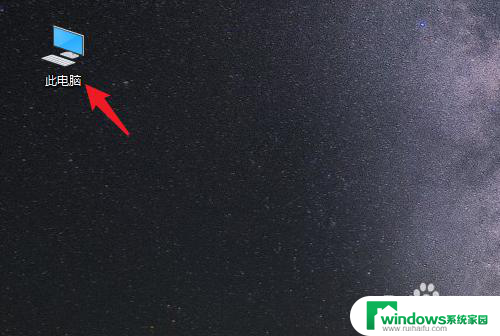win10桌面改成d盘根目录如何改回去 win10桌面文件夹改成d盘怎么改回去
更新时间:2024-07-03 14:00:06作者:xiaoliu
在使用Win10系统时,有时候会因为操作失误或不小心导致桌面文件夹被更改到D盘根目录下,这样会给我们的日常使用带来不便,但是不用担心,只需要简单的操作就可以将桌面文件夹重新改回原来的位置。接下来我们就来看一下如何将Win10桌面文件夹从D盘根目录改回到原来的位置。
具体方法:
1.打开运行窗口
在电脑开始菜单栏中右键鼠标选择【运行】。
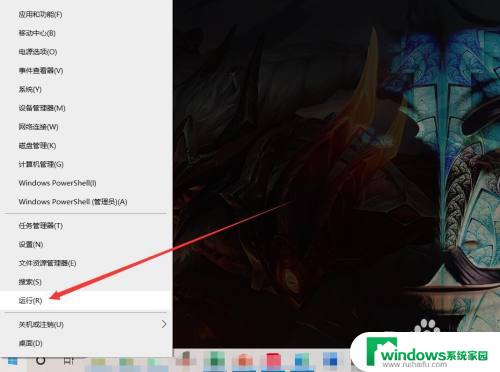
2.进入注册表
在运行窗口中输入regedit,点击【确定】。
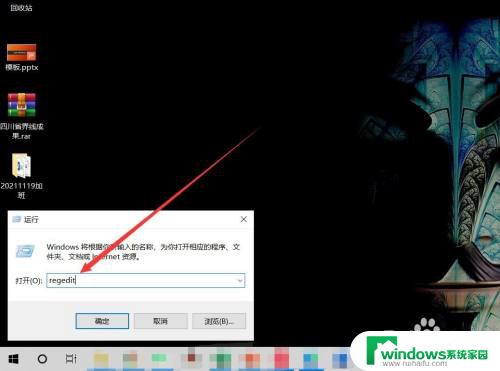
3.进入桌面注册表
在注册表中输入桌面所在路径【计算机\HKEY_CURRENT_USER\SOFTWARE\Microsoft\Windows\CurrentVersion\Explorer\Shell Folders】。
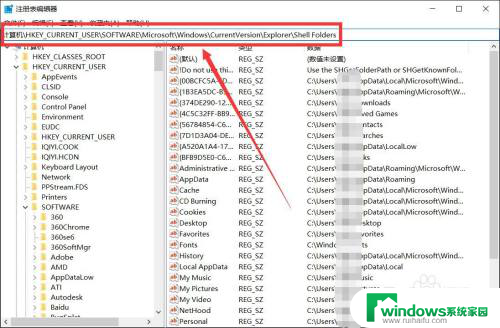
4.修改桌面为C盘
在列表中选择desktop,右键点击【修改】,在数值数据中输入C盘路径,点击【确定】即可。
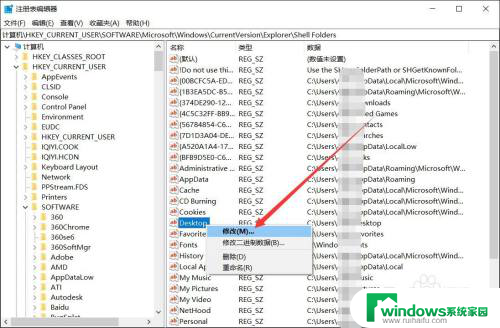
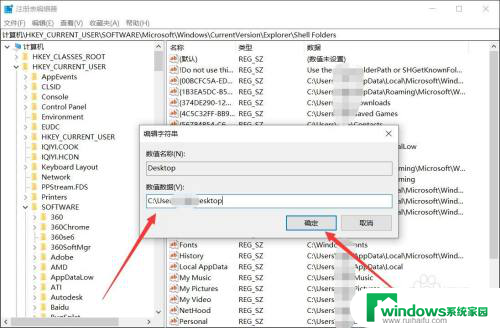
以上为将win10桌面更改为D盘根目录后如何恢复的全部内容,若遇到类似问题的用户可参考本文中介绍的步骤进行修复,希望对大家有所帮助。